YouTube動画は通信量が大きく、Wi-Fiに接続していないと多くのギガを消費してしまいます。「Wi-Fi未接続時に備え、YouTube動画をダウンロードしておきたい」といった場合、どんな方法が考えられるのでしょうか。
YouTube動画をダウンロードする具体的な方法を、iPhone/Android向けに解説します。
YouTube動画を安全にダウンロード(保存)する主な方法
YouTube動画を安全にダウンロードするベストの方法は、YouTube Premiumに登録することです。
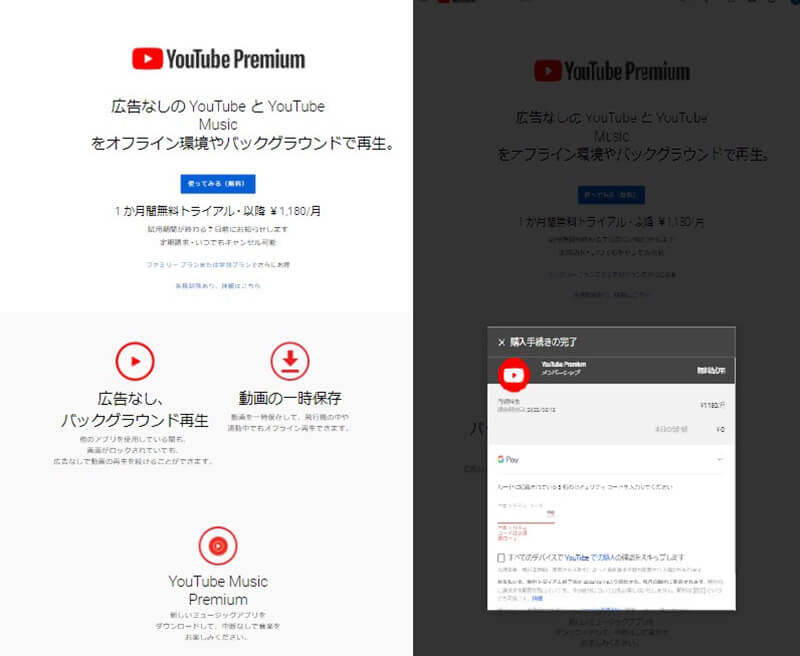
YouTube Premiumは月額1180円のサービスで、動画をオフラインに一時保存することができます。なお初めの1カ月間は無料で利用可能。支払いはクレジットカード、デビットカード、PayPalなどで可能。登録後、動画をあらかじめ保存しておけばネットに繋がらない状態でその動画を視聴可能です
YouTube Premiumでのオフライン保存以外の方法で動画をダウンロードすることは、基本的に規約上禁止されています。
ただし、YouTube上で「クリエイティブ・コモンズライセンスが付与された動画」はあらかじめ再利用が許可されています。
よってクリエイティブ・コモンズの動画はダウンロードしても問題ありません。
YouTube Premiumで動画を保存してオフライン再生する方法
まずはYouTube Premiumで、動画をオフライン保存する一連の手順を解説します。なお、今回はAndroidスマホの公式YouTubeアプリを使用しています。
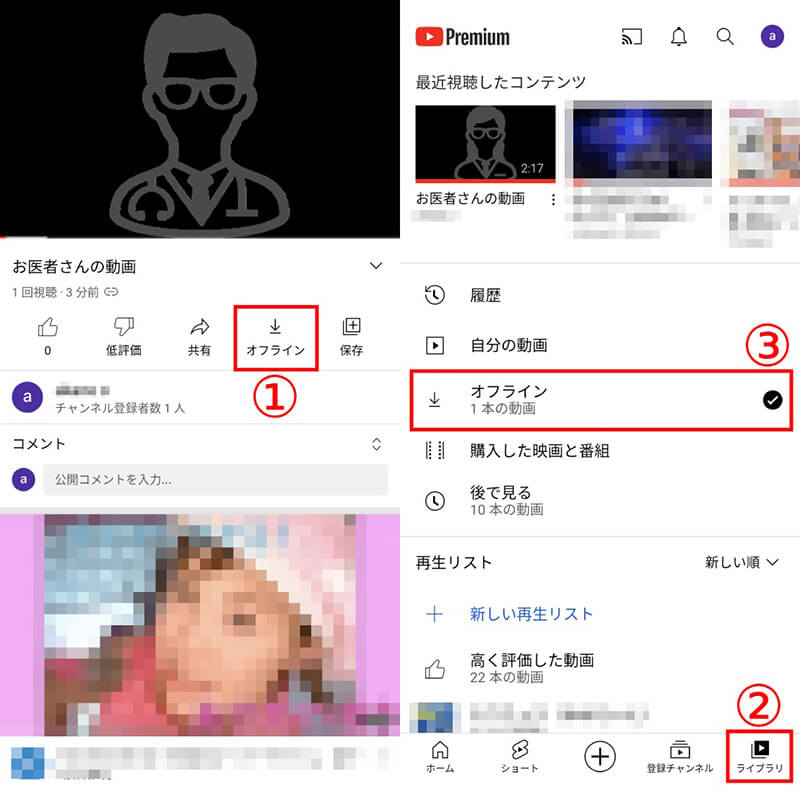
【1】保存したい動画を開き、①「オフライン」をタップします。「オフライン」の部分が「一時保存済」と表示されたら、【2】トップページに戻り、②「ライブラリ」タブを開き、③「オフライン」をタップします
この「オフライン」に一時保存された動画が保存されています。
一時保存した動画は、スマホがネットに接続されていなくても視聴することが可能です。
YouTube動画のURLを一部変更して動画をダウンロードする方法
続いて、YouTube動画のURLを一部変更して動画をダウンロードする手順を解説します。あらかじめダウンロード許可を得た動画を保存する場合に、手軽な方法です。
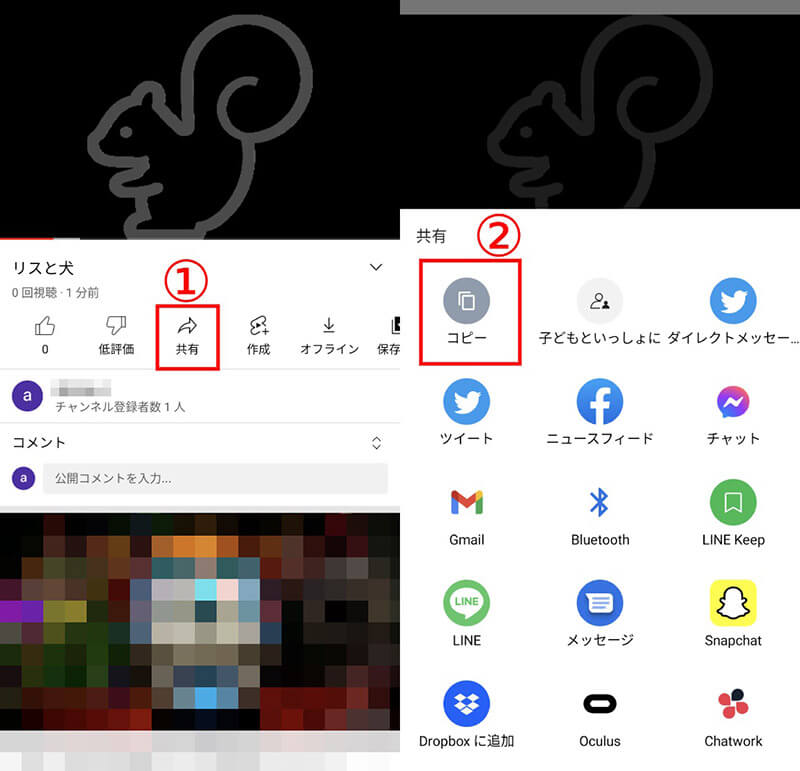
この方法でのダウンロードはクリエイティブ・コモンズの動画を対象に行うようにしましょう。クリエイティブ・コモンズの動画は検索ワードの最後に「,creativecommons」と付けることで見つけることができます。【1】保存したい動画を開き、①「共有」をタップします。【2】②「コピー」をタップします

【3】コピーしたURLをブラウザの検索窓にペーストします。その後、以下の表に従ってURLを変更してください。【4】動画のダウンロードサイトにアクセスできます
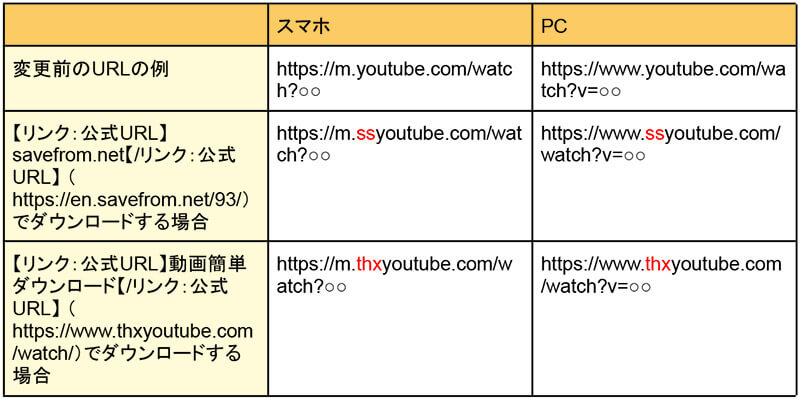
なお、この方法はiOSの場合、うまく動作しないことがあります。iPhoneユーザーは、以下で紹介する「Offliberty」経由でのダウンロードを試してみましょう。
「Offliberty」経由でYouTube動画をダウンロードする方法
「Offliberty」経由でのダウンロードは、iOSでもAndroidスマホでもPCからでも行えます。この方法でのダウンロードも、クリエイティブ・コモンズの動画のみ行うようにしてください。
今回はiPhoneのYouTubeアプリを使用しています。
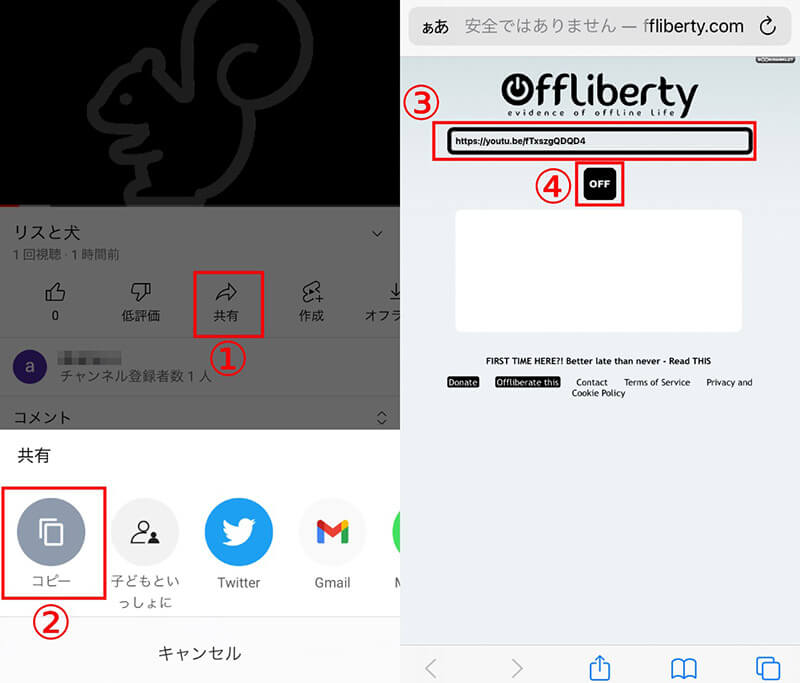
【1】ダウンロードしたい動画を開き、①「共有」をタップし、メニューの②「コピー」をタップします。【2】「Offliberty」を開き、③入力窓にURLをペーストし、④「OFF」をタップします
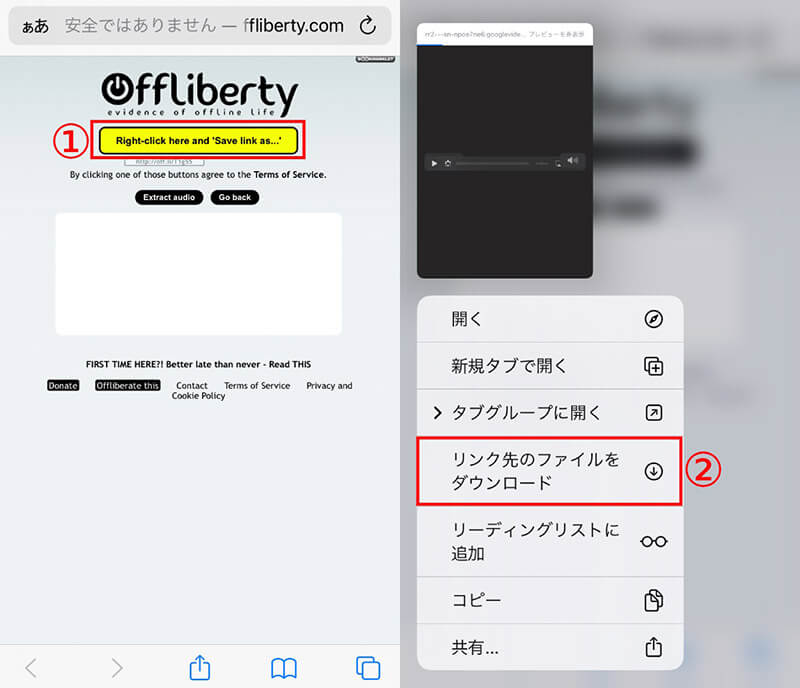
【3】①「Right-click here and~」のボタンを長押しします。【4】②「リンク先のファイルをダウンロード」をタップします
その後、端末のファイルアプリ内のダウンロードフォルダに動画が保存されます。
YouTube動画のダウンロード(保存)の注意点
YouTube Premiumのオフライン保存以外の方法でのダウンロードは通常は規約違反に該当します。
ただし、クリエイティブ・コモンズの動画は先述した通りダウンロードして問題ありません。
「クリエイティブ・コモンズ」以外の動画をYouTube Premium以外の方法でダウンロードしたい場合はYouTubeおよび投稿者に個別に連絡を取り、許可を取ったうえで保存しましょう。
まとめ
YouTubeで一番安全に動画を保存する方法はYouTube Premiumへの登録です。月額1180円(iOSのアプリから登録すると月額1550円)で利用することが可能です。
その他の方法での動画ダウンロードは、クリエイティブ・コモンズの動画を対象に行うようにしましょう。
※サムネイル画像(Image:DenPhotos / Shutterstock.com)
 ポスト
ポスト









